您好,登錄后才能下訂單哦!
您好,登錄后才能下訂單哦!
下面一起來了解下CentOS下最新源代碼包編譯安裝及搭建LNMP環境方法,相信大家看完肯定會受益匪淺,文字在精不在多,希望CentOS下最新源代碼包編譯安裝及搭建LNMP環境方法這篇短內容是你想要的。
部署環境
系統:CentOS 6.8 x86_64
Nginx:1.11.3
MySQL:5.7.14
PHP:7.0.10
pcre:8.39
zlib:1.2.8
openssl:1.0.1t
freetype:2.6.5
libmcrypt:2.5.8
boost:1.59.0
cmake:3.6.1
部署準備
使用客戶機瀏覽器訪問freetype官網 https://www.freetype.org/ 下載頁面選取一個下載地址
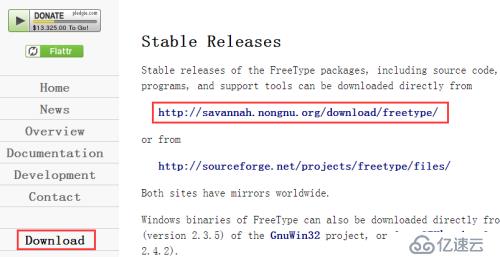
下載目前最新發行版本,右擊-復制下載鏈接。
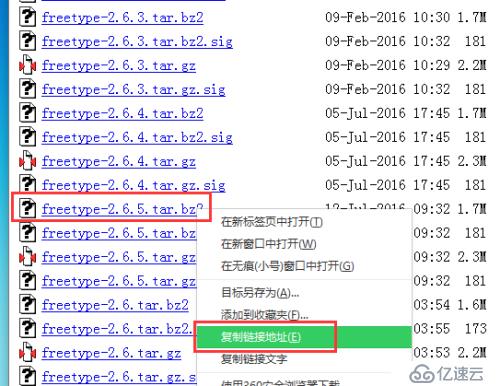
在CentOS服務系統切換到/usr/src目錄下使用wget工具貼入下載剛剛復制的鏈接
cd /usr/src
wget http://download.savannah.gnu.org/releases/freetype/freetype-2.6.5.tar.gz
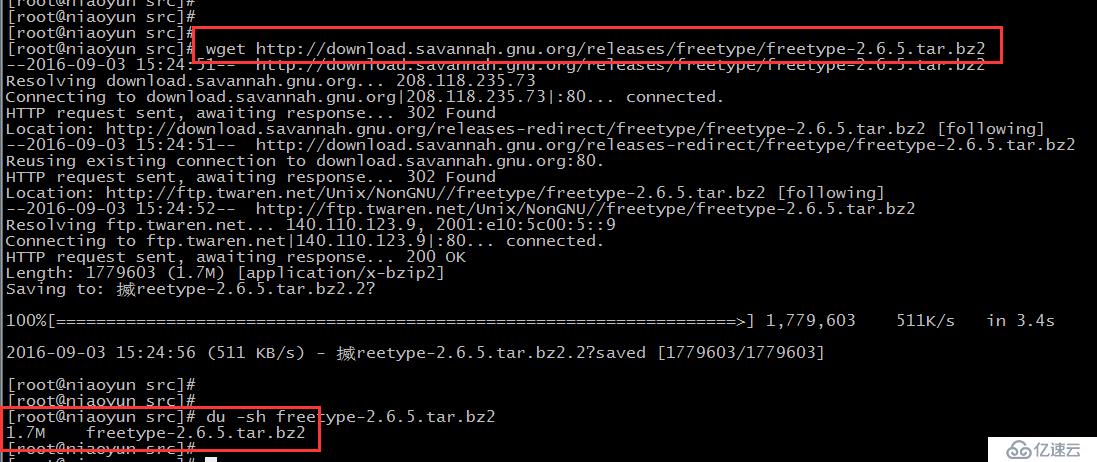
訪問mcrypt官網 http://mcrypt.sourceforge.net/ 選擇一個下載站點
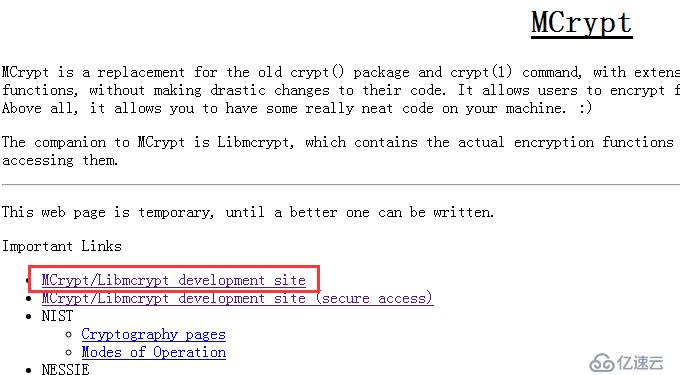
查看所有文件
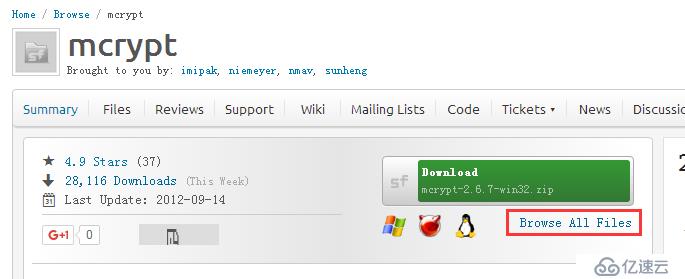
選擇目錄libmcrypt
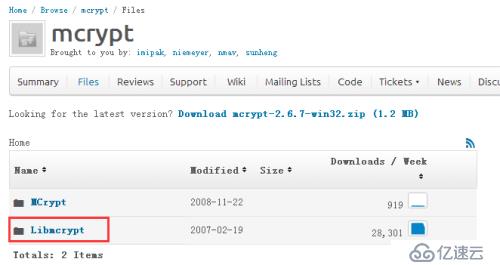
2.5.8版本
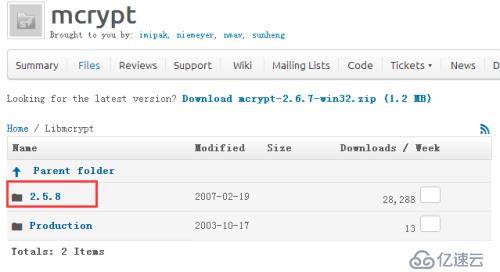
選擇一個包下載
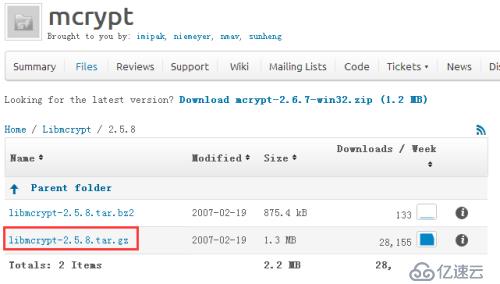
訪問openssl官網 https://www.openssl.org/ 下載頁面
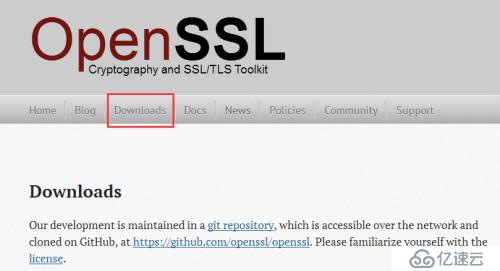
這里選擇下載1.0.1t版本
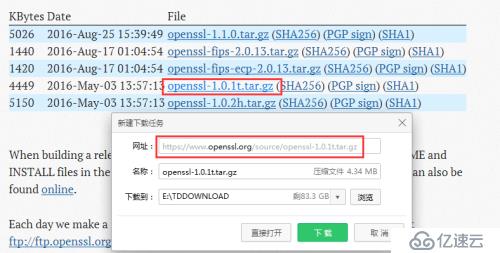
訪問pcre官網 http://www.pcre.org/ 選取一個下載站點
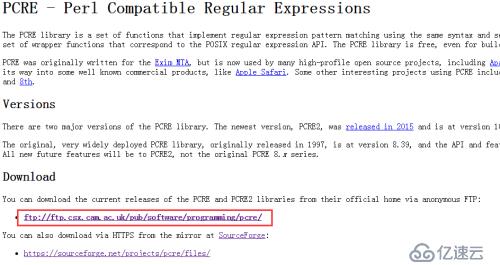
下載最新發行版本
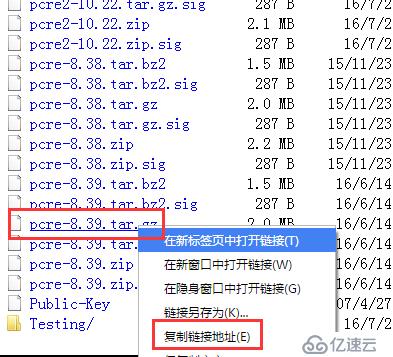
訪問zlib官網 http://www.zlib.net/ 拉到最下面選取一個下載站點
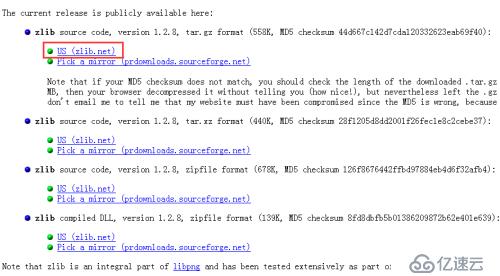
復制完整下載地址進行下載
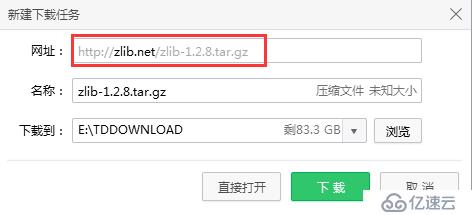
訪問cmake官網 https://cmake.org/ 下載頁面
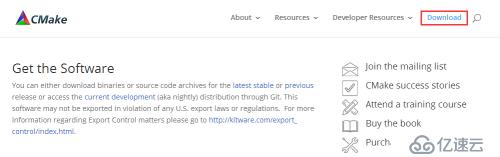
下載最新發行版
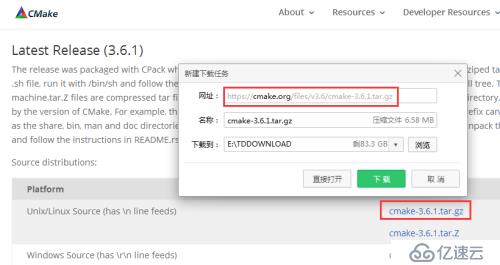
訪問Nginx官網 http://nginx.org/ 下載目前最新發行版

復制完整下載地址進行下載
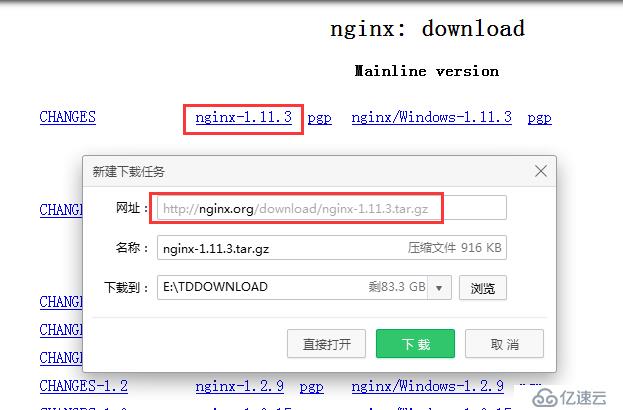
訪問MySQL官網 https://www.mysql.com/ 下載頁面

下載免費社區版
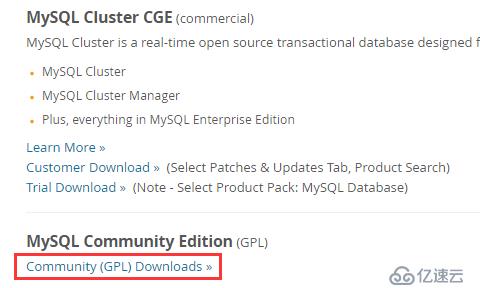
前往下載頁面
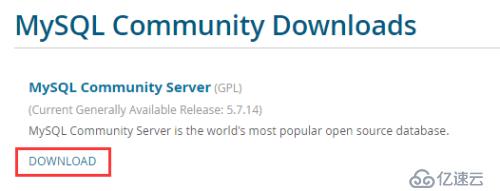
平臺類型:源代碼包
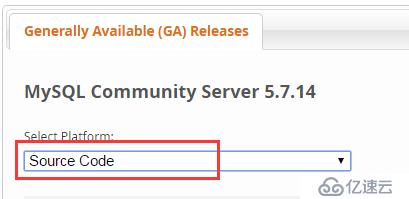
選擇包含boost頭部的包下載
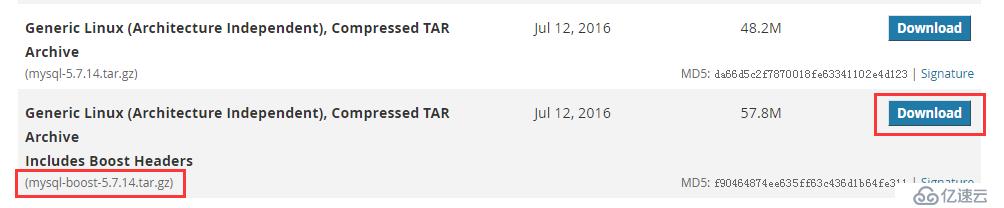
不登陸下載
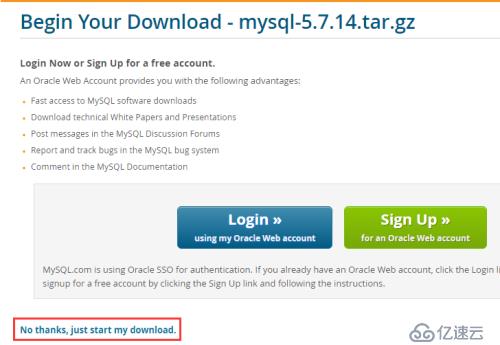
獲取完整下載地址后到下載到CentOS系統
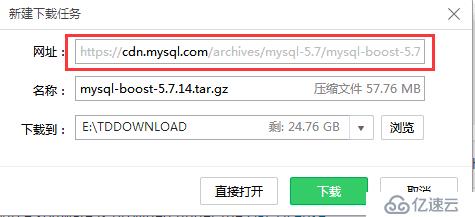
訪問PHP官網 http://www.php.net/ 下載頁面選擇最新版
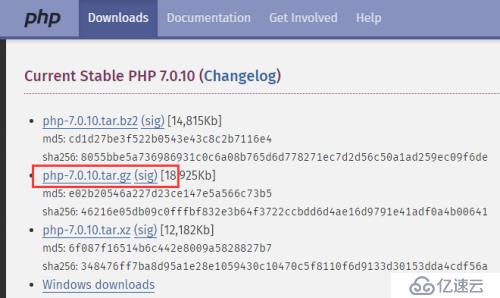
最近站點下載
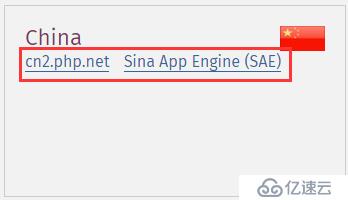
獲取完整下載地址下載
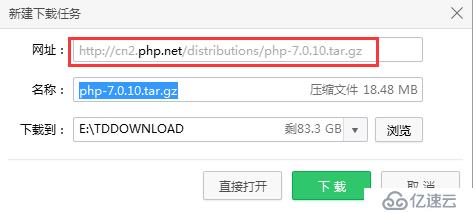
所有軟件包
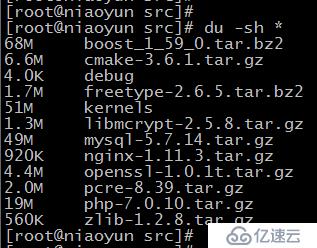
部署過程
使用yum安裝所需的系統軟件包
yum install -y gcc gcc-c++ ncurses ncurses-devel libxml2 libxml2-devel curl-devel libpng libpng-devel
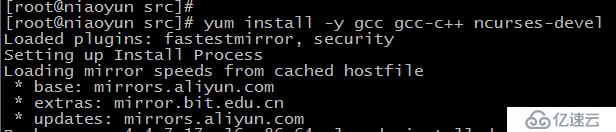
安裝Nginx
解壓pcre與zlib壓縮包
tar zxf pcre-8.39.tar.gz
tar zxf zlib-1.2.8.tar.gz
tar zxf openssl-1.1.0.tar.gz

解壓nginx壓縮包配置
tar zxf nginx-1.11.3.tar.gz
cd nginx-1.11.3
./configure --prefix=/usr/local/nginx --pid-path=/usr/local/nginx/run/nginx.pid --user=nginx --group=nginx --with-http_gunzip_module --with-http_gzip_static_module --with-http_ssl_module --with-zlib=/usr/src/zlib-1.2.8 --with-pcre=/usr/src/pcre-8.39 --with-openssl=/usr/src/openssl-1.0.1t

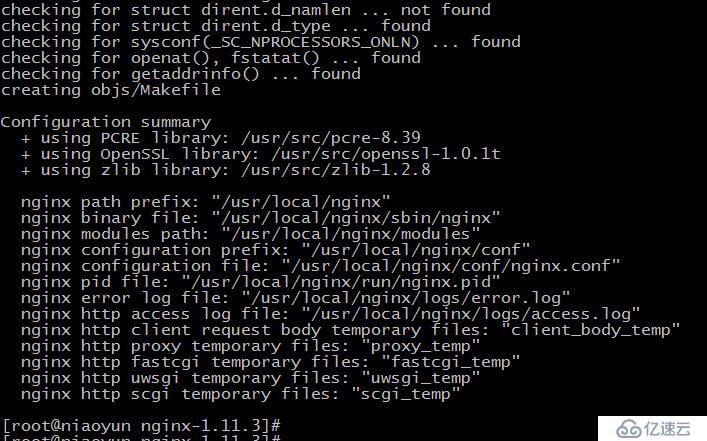
編譯安裝
make && make install
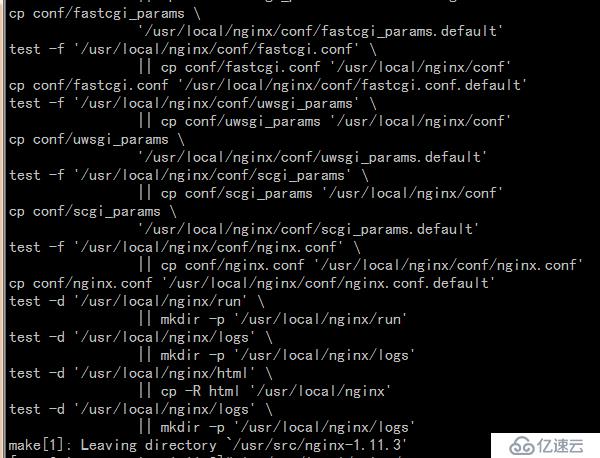
創建Nginx用戶,分配權限。
useradd -M -s /sbin/nologin nginx
chown -R nginx.nginx /usr/local/nginx/
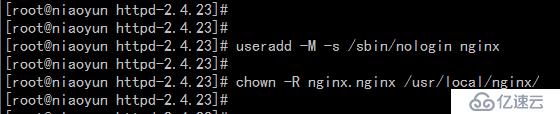
啟動NGINX服務
/usr/local/nginx/sbin/nginx
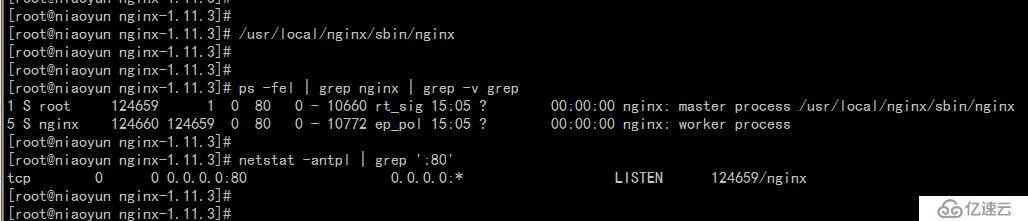
創建開機自啟動腳本 /etc/init.d/nginx 內容如下:
#! /bin/sh
#
#
# chkconfig: 2345 66 34
# description: A very fast and reliable nginx engine
#
#
#
BASEDIR=/usr/local/nginx
DAEMON=$BASEDIR/sbin/nginx
PIDFILE=$BASEDIR/run/nginx.pid
set -e
if [ ! -x "$DAEMON" ];then
echo "nginx deamon not exist"
exit 1
fi
if [ ! "$1" ];then
echo "Usage: {start|stop|reload|restart}"
exit 2
fi
_start() {
$DAEMON
}
_stop() {
$DAEMON -s stop
}
_reload() {
$DAEMON -s reload
}
case "$1" in
start)
_start
echo -e "Starting Nginx: [ \e[0;32mOK\e[0m ]"
;;
stop)
_stop
echo -e "Stoping Nginx: [ \e[0;32mOK\e[0m ]"
;;
reload|graceful)
_reload
echo -e "Reloading Nginx: [ \e[0;32mOK\e[0m ]"
;;
restart)
_stop
echo -e "Stoping Nginx: [ \e[0;32mOK\e[0m ]"
_start
echo -e "Starting Nginx: [ \e[0;32mOK\e[0m ]"
esac
exit 0
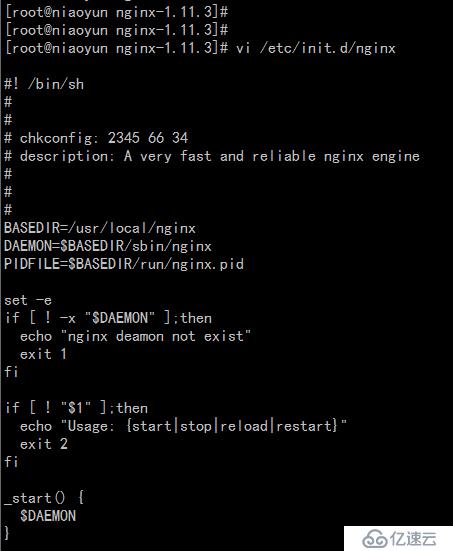
添加執行權限
chmod 755 /etc/init.d/nginx
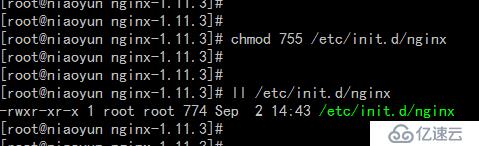
添加到chkconfig服務管理
chkconfig --add nginx
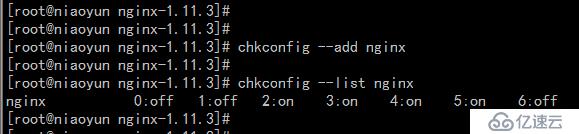
測試腳本運行情況
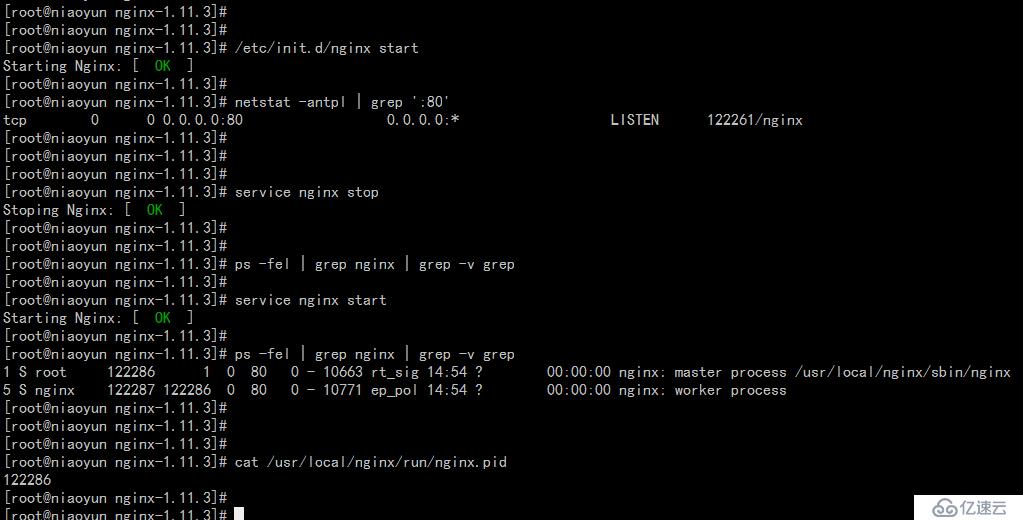
安裝MySQL
切換回/usr/src目錄安裝cmake
tar zxf cmake-3.6.1.tar.gz
cd cmake-3.6.1
./configure --prefix=/usr/local/cmake
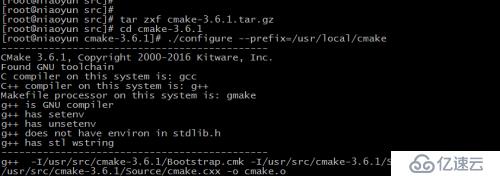
編譯安裝
make && make install
MySQL數據庫
cd /usr/src/
tar zxf mysql-boost-5.7.14.tar.gz
cd mysql-5.7.14
/usr/local/cmake/bin/cmake -DCMAKE_INSTALL_PREFIX=/usr/local/mysql \
-DSYSCONFDIR=/usr/local/mysql/etc -DMYSQL_DATADIR=/usr/local/mysql/data \
-DMYSQL_UNIX_ADDR=/usr/local/mysql/mysql.sock -DDEFAULT_CHARSET=utf8 \
-DDEFAULT_COLLATION=utf8_general_ci -DMYSQL_TCP_PORT=3306 \
-DMYSQL_USER=mysql -DWITH_MYISAM_STORAGE_ENGINE=1 \
-DWITH_INNOBASE_STORAGE_ENGINE=1 -DWITH_ARCHIVE_STORAGE_ENGINE=1 \
-DWITH_BLACKHOLE_STORAGE_ENGINE=1 -DWITH_MEMORY_STORAGE_ENGINE=1 \
-DDOWNLOAD_BOOST=0 -DWITH_BOOST=boost

編譯安裝
make && make install
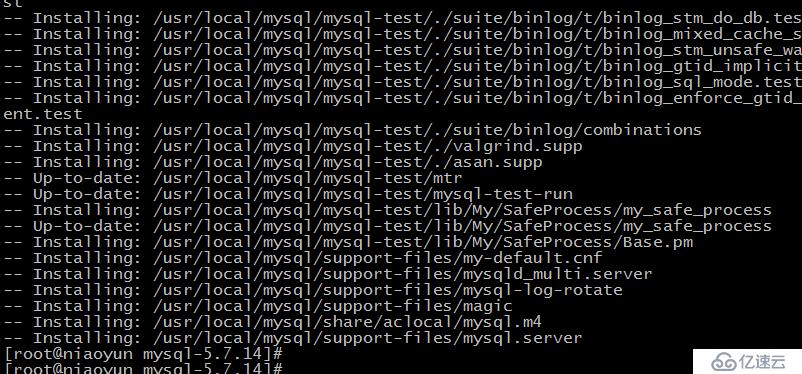
創建有關目錄
mkdir -p /usr/local/mysql/etc
mkdir -p /usr/local/mysql/data
mkdir -p /usr/local/mysql/log
mkdir -p /usr/local/mysql/run

刪除 /etc/my.cnf 配置文件,新建 /usr/local/mysql/etc/my.cnf 文件
rm -f /etc/my.cnf
cat > /usr/local/mysql/etc/my.cnf << EOF
[mysqld]
bind-address=0.0.0.0
port=3306
log-error=/usr/local/mysql/log/mysqld.log
pid-file=/usr/local/mysql/run/mysqld.pid
datadir=/usr/local/mysql/data
socket=/usr/local/mysql/mysql.sock
user=mysql
# Disabling symbolic-links is recommended to prevent assorted security risks
symbolic-links=0
[mysqld_safe]
log-error=/usr/local/mysql/log/mysqld.log
pid-file=/usr/local/mysql/run/mysqld.pid
EOF
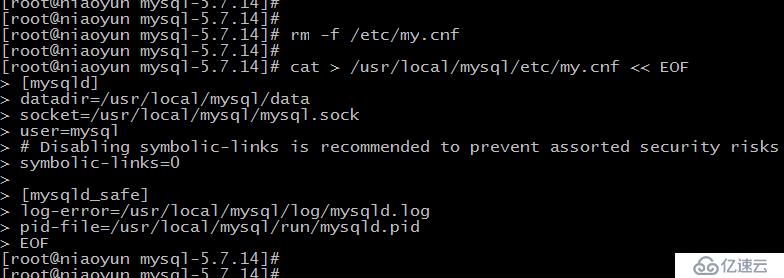
創建MySQL用戶并分配權限
useradd -M -s /sbin/nologin mysql
chown -R mysql:mysql /usr/local/mysql/

初始化數據庫,注意最后一行提示會給出臨時登錄密碼。
/usr/local/mysql/bin/mysqld --initialize --user=mysql --basedir=/usr/local/mysql/ --datadir=/usr/local/mysql/data
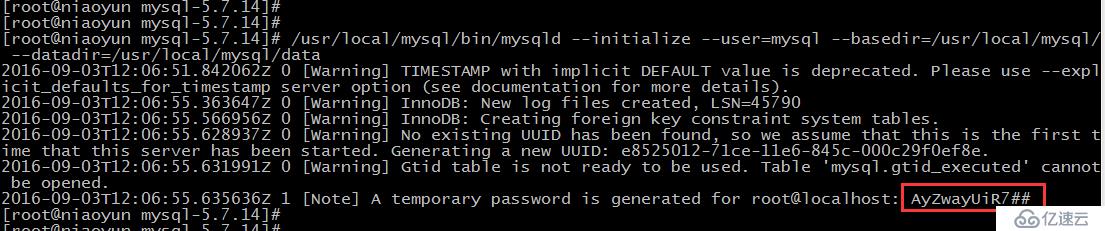
啟動MySQL數據庫
/usr/local/mysql/bin/mysqld_safe &
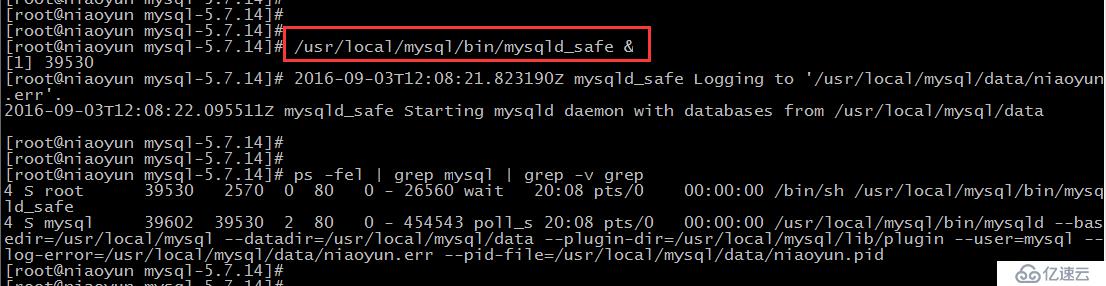
使用生成的臨時密碼登錄MySQL數據庫
/usr/local/mysql/bin/mysql -u root -p
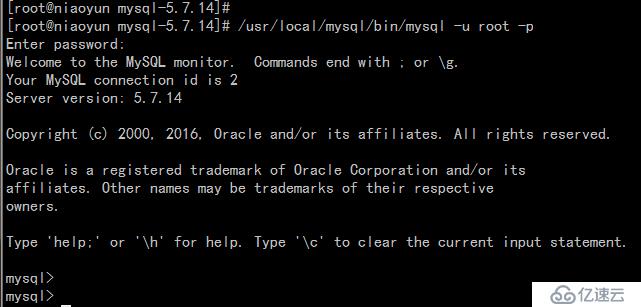
修改數據庫登錄密碼為 A2c@1B3
alter user 'root'@'localhost' identified by 'A2c@1B3';
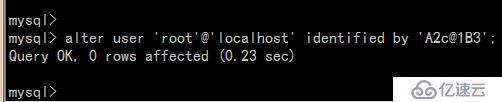
創建MySQL服務啟動腳本
cp /usr/local/mysql/support-files/mysql.server /etc/init.d/mysql
chmod 755 /etc/init.d/mysql

修改啟動腳本文件/etc/init.d/mysql
basedir=/usr/local/mysql
datadir=/usr/local/mysql/data
mysqld_pid_file_path=/usr/local/mysql/run/mysqld.pid
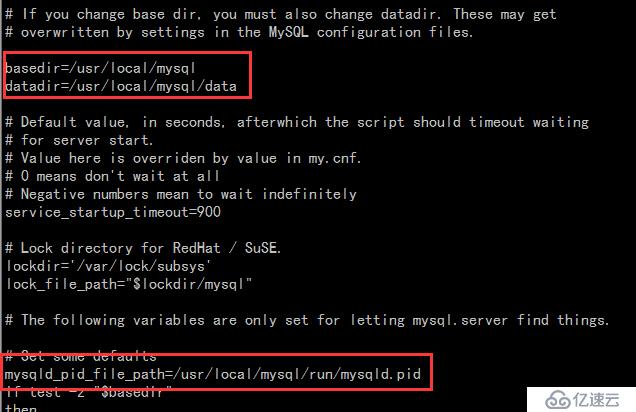
添加至chkconfig服務管理
chkconfig --add mysql

安裝PHP
切換回/usr/src目錄安裝freetype
tar jxf freetype-2.6.5.tar.bz2
cd freetype-2.6.5
./configure --prefix=/usr/local/freetype
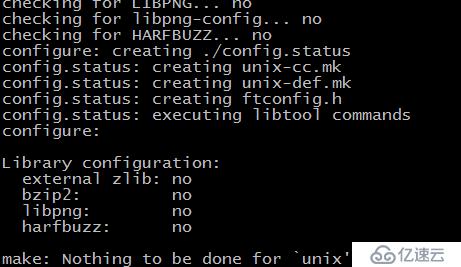
編譯安裝
make && make install
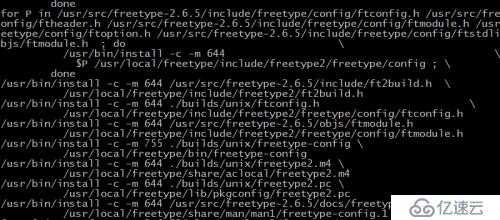
切換回/usr/src目錄安裝libmcrypt
tar zxf libmcrypt-2.5.8.tar.gz
cd libmcrypt-2.5.8
./configure --prefix=/usr/local/libmcrypt
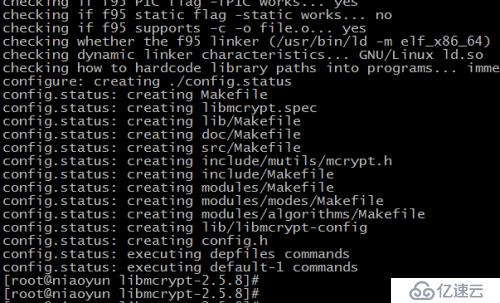
編譯安裝
make && make install

安裝openssl
cd /usr/src/openssl-1.0.1t
./config --prefix=/usr/local/openssl
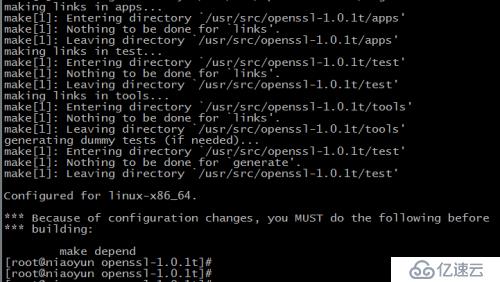
編譯安裝
make && make install

切換回/usr/src目錄安裝php
tar php-7.0.10.tar.gz
cd php-7.0.10
./configure --prefix=/usr/local/php --with-config-file-path=/usr/local/php/etc --enable-mysqlnd --with-mysqli=mysqlnd --with-pdo-mysql=mysqlnd --enable-mbstring --enable-fpm --with-fpm-user=nginx --with-fpm-group=nginx --with-mcrypt=/usr/local/libmcrypt/ --with-freetype-dir=/usr/local/freetype/ --with-openssl=/usr/local/openssl/ --enable-gd-native-ttf --with-gd --with-iconv --with-zlib --enable-xml --enable-shmop --enable-sysvsem --enable-inline-optimization --enable-mbregex --enable-sockets --enable-zip --enable-soap --with-gettext --enable-session --with-curl --enable-opcache
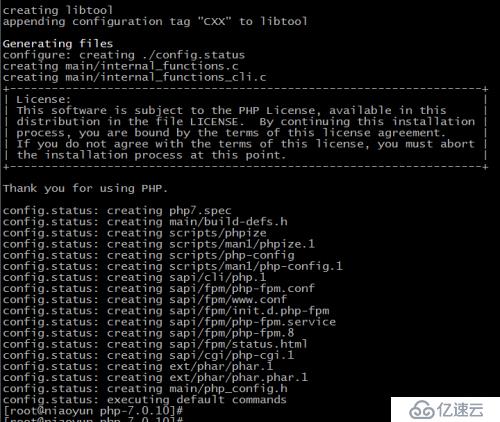
編譯安裝
make && make install
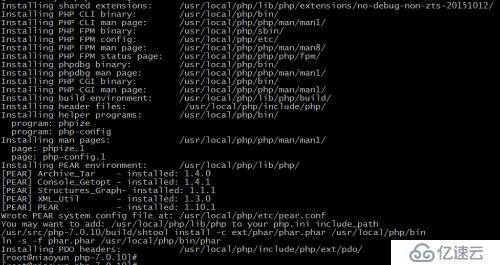
創建配置文件
cp php.ini-production /usr/local/php/etc/php.ini
cp /usr/local/php/etc/php-fpm.conf.default /usr/local/php/etc/php-fpm.conf
cp /usr/local/php/etc/php-fpm.d/www.conf.default /usr/local/php/etc/php-fpm.d/www.conf

創建php-fpm開機啟動腳本
cp sapi/fpm/init.d.php-fpm /etc/init.d/php-fpm
chmod 755 /etc/init.d/php-fpm

編輯/etc/init.d/php-fpm文件加入參數控制啟動順序,放在Nginx服務后啟動。
# chkconfig: 2345 67 33
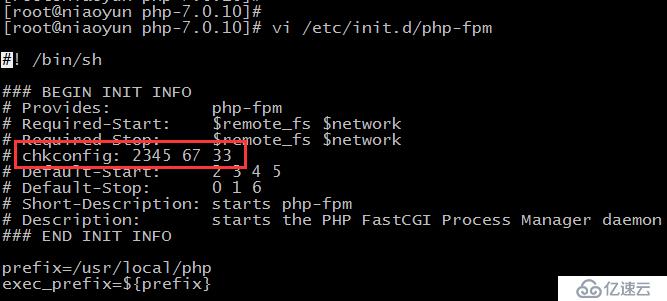
添加至chkconfig服務管理
chkconfig --add php-fpm

編輯Nginx配置文件 /usr/local/nginx/conf/nginx.conf 添加php索引
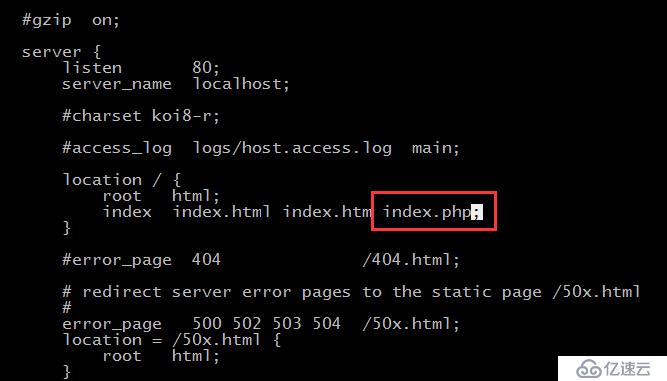
取消php解析模塊部分注釋,修改腳本文件路徑。
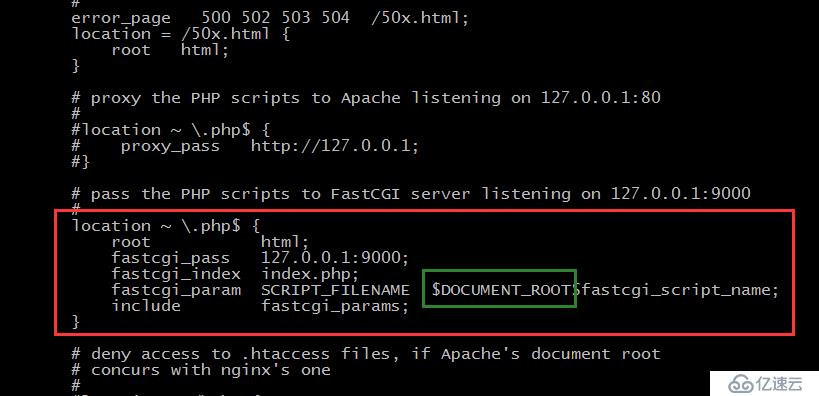
創建php測試文件
rm -f /usr/local/nginx/html/*
cat > /usr/local/nginx/html/index.php << EOF
<?php
phpinfo();
?>
EOF
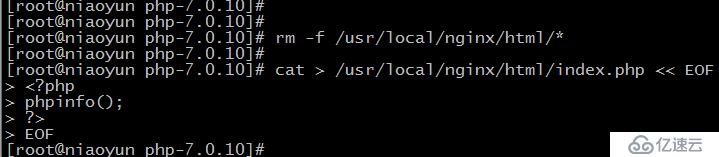
重啟Nginx服務與php-fpm服務,關閉系統防火墻與selinux服務。
service nginx restart
/etc/init.d/php-fpm start
/etc/init.d/iptables stop
chkconfig iptables off
setenforce 0
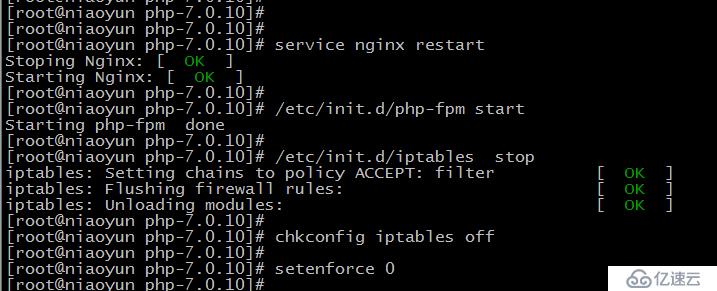
瀏覽器訪問CentOS云服務器地址,隨后顯示php測試頁面詳細信息。
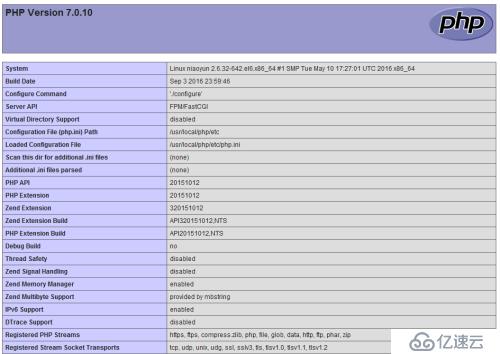
注意:為了使PHP站點支持更多的擴展功能,以上安裝了許多支持的第三方模塊,請根據實際環境需求選擇安裝!
看完CentOS下最新源代碼包編譯安裝及搭建LNMP環境方法這篇文章后,很多讀者朋友肯定會想要了解更多的相關內容,如需獲取更多的行業信息,可以關注我們的行業資訊欄目。
免責聲明:本站發布的內容(圖片、視頻和文字)以原創、轉載和分享為主,文章觀點不代表本網站立場,如果涉及侵權請聯系站長郵箱:is@yisu.com進行舉報,并提供相關證據,一經查實,將立刻刪除涉嫌侵權內容。